联想电脑系统重装教程
- 分类:教程 回答于: 2023年03月09日 08:46:00
本文讲的是关于联想电脑如何重装系统的相关介绍,这也是很多电脑新手网友问比较多的问题,因为很多朋友都不知道应该如何去给联想电脑重装系统自,或者一些老用户朋友也不知道怎么重装系统,大家今天跟小编一起来学习下联想电脑系统重装方法吧。
工具/原料:
系统版本:windows10系统
品牌型号:联想小新Air 13 Pro
软件版本:小鱼一键重装系统V2290+黑鲨装机大师v12.8.50.1970
方法/步骤:
方法一:使用小鱼一键重装系统软件给联想电脑在线重装win10系统
1、联想电脑系统重装方法,首先下载安装小鱼一键重装系统软件到电脑上并打开,选择需要安装的系统,点击下一步。

2、正在开始下载win10系统镜像等等,请耐心等待。

3、环境部署完毕之后,选择立即重启。

4、重启电脑之后进入到windows启动管理器界面,选择第二个进入小鱼的pe系统。
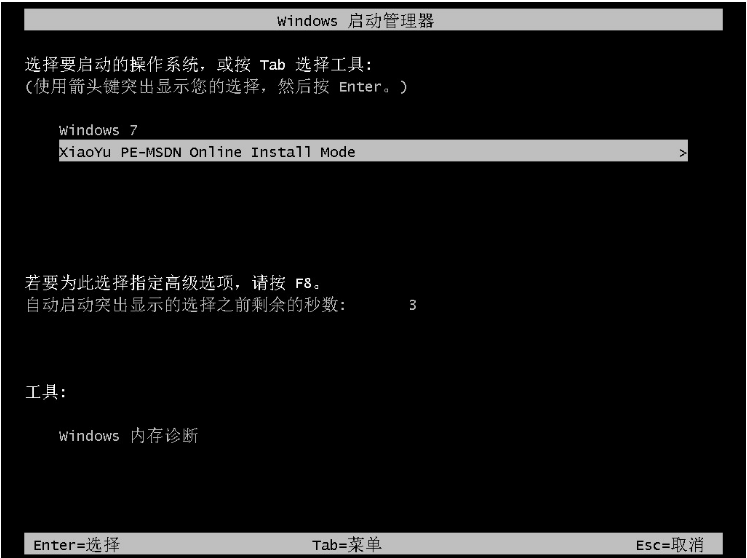
5、返回主界面继续进行安装的操作。
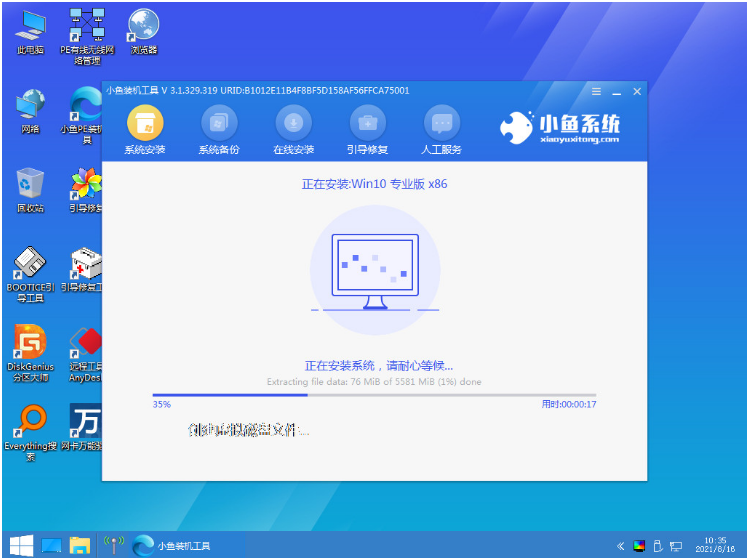
6、系统安装完成之后,点击立即重启。

7、进入windows10系统页面重装系统完成。
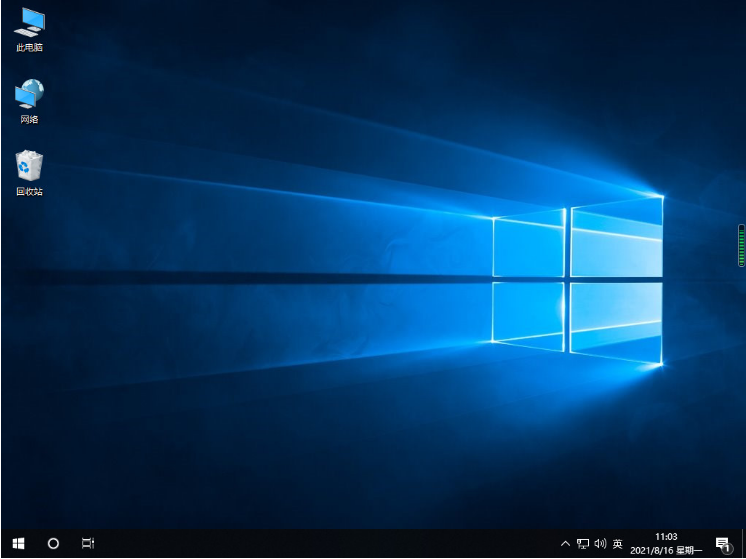
方法二:使用黑鲨装机大师软件给联想电脑在线重装win10系统
1、下载安装黑鲨装机大师到电脑上,点击打开后点击一键装机,选择需要的系统安装。

2、此时将会进行环境检测。

3、检测完成之后再选择系统镜像文件。

4、在这里勾选需要备份的文件,并且开启杀毒模式即可。

5、电脑此时将会下载相关的安装文件。

6、接下来选择“黑鲨装机大师 PE-Windows原版系统安装模式”。

7、电脑在p系统e模式下,将会自动安装windows系统,无需任何操作。

8、等待安装完成后,重启电脑,进入新系统即说明重装系统win10完成。

总结:
方法一:使用小鱼一键重装系统软件给联想电脑在线重装win10系统
1、打开小鱼重装系统软件,选择系统安装。
2、下载完成之后,选择立即重启。
3、进入pe系统继续安装,最后重启电脑进入系统重装成功。
方法二:使用黑鲨装机大师软件给联想电脑在线重装win10系统
1、打开装机工具,选择系统重装。
2、勾选文件资料备份,下载系统镜像文件。
3、选择重启电脑进入pe系统安装操作系统。
4、重启电脑进入新系统桌面重装成功。
 有用
92
有用
92


 小白系统
小白系统


 1000
1000 1000
1000 1000
1000 1000
1000 1000
1000 1000
1000 1000
1000 1000
1000 1000
1000 1000
1000猜您喜欢
- 山东数据恢复公司有哪些有没有在线数..2023/03/27
- sony笔记本重装系统教程xp2023/04/14
- 360重装大师可以选择系统吗..2022/05/23
- 装机助理重装后电脑黑屏有光标怎么回..2022/06/19
- 驱动人生网卡版异常,小编教你解决网卡..2017/12/14
- 带uefi启动的u盘制作方法2016/09/22
相关推荐
- 一键重装系统xp推荐2016/09/23
- 图片去水印最有效的方法大全,简单几步..2024/03/28
- 电脑镜像重装系统是什么意思啊..2023/04/11
- 电脑功耗测试:揭秘电脑耗电量,助你节能..2024/01/03
- 高性能电脑主机,助力您的计算体验..2024/10/03
- 系统重装u盘启动工具有哪些推荐..2023/05/02




















 关注微信公众号
关注微信公众号





